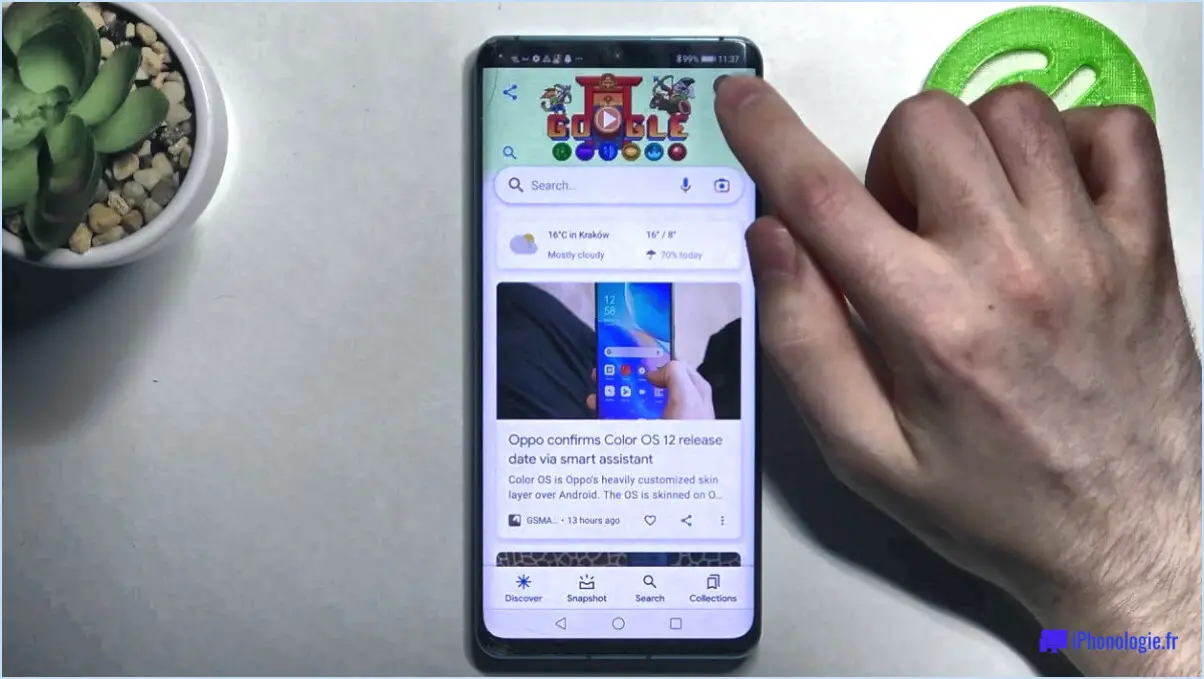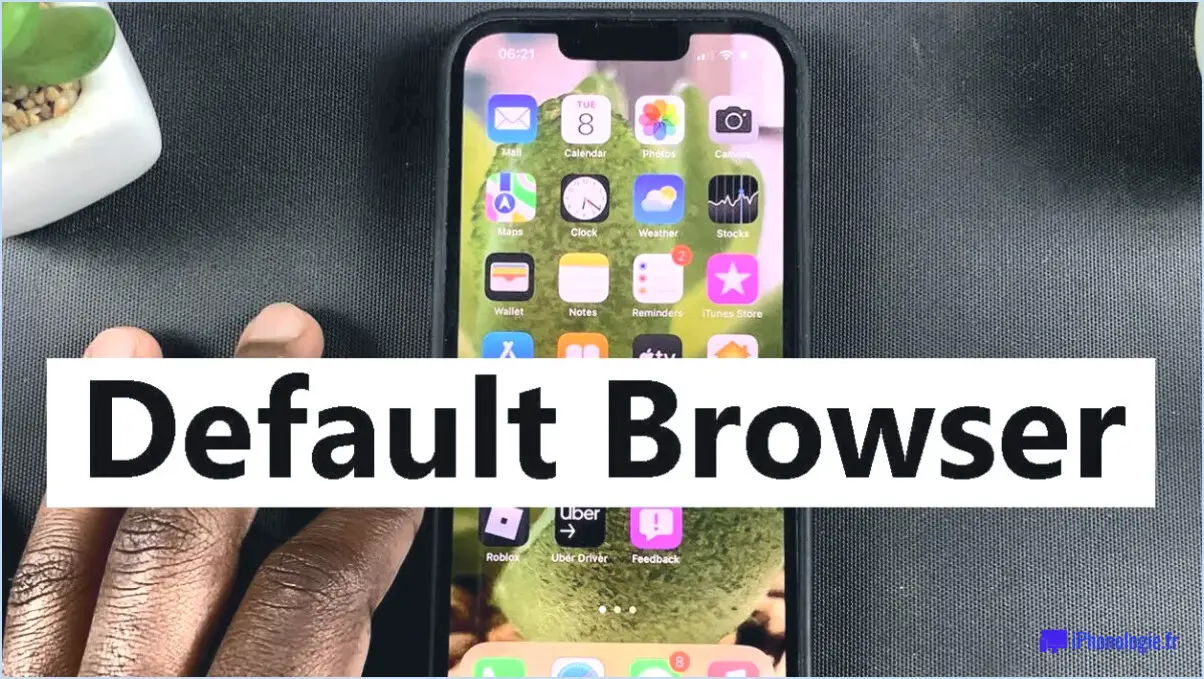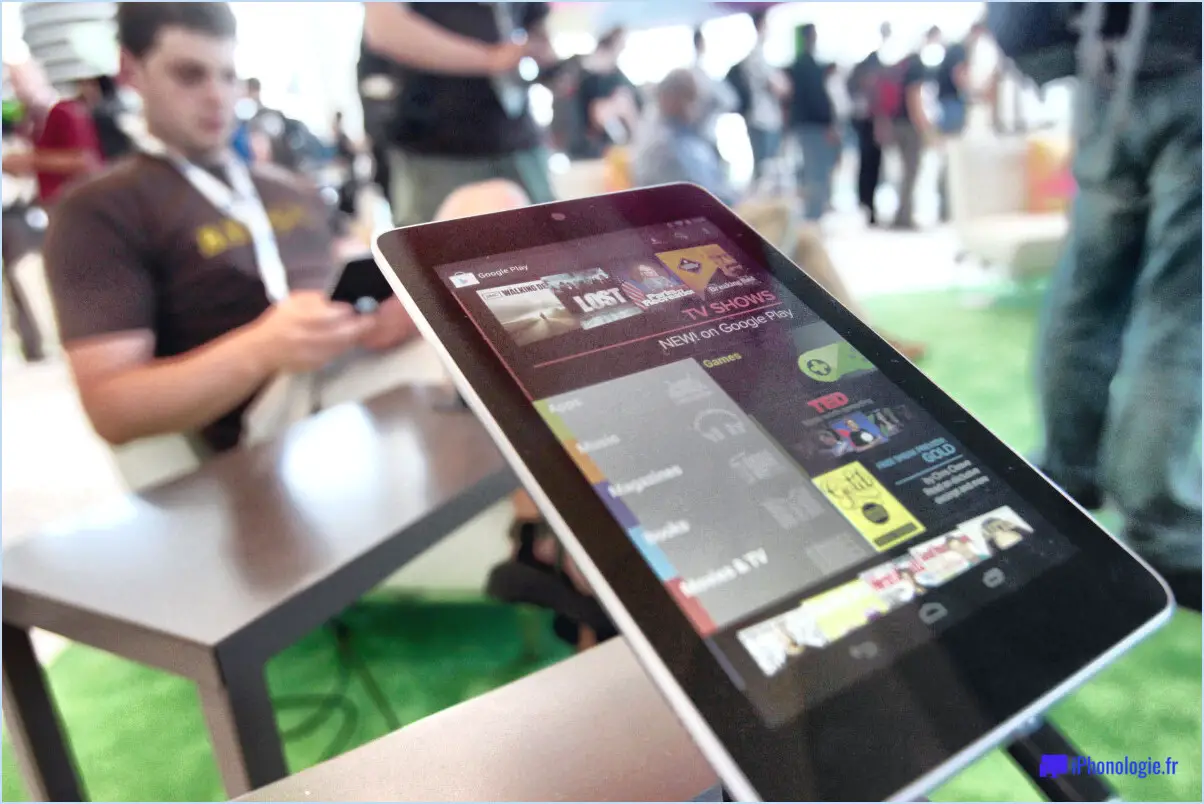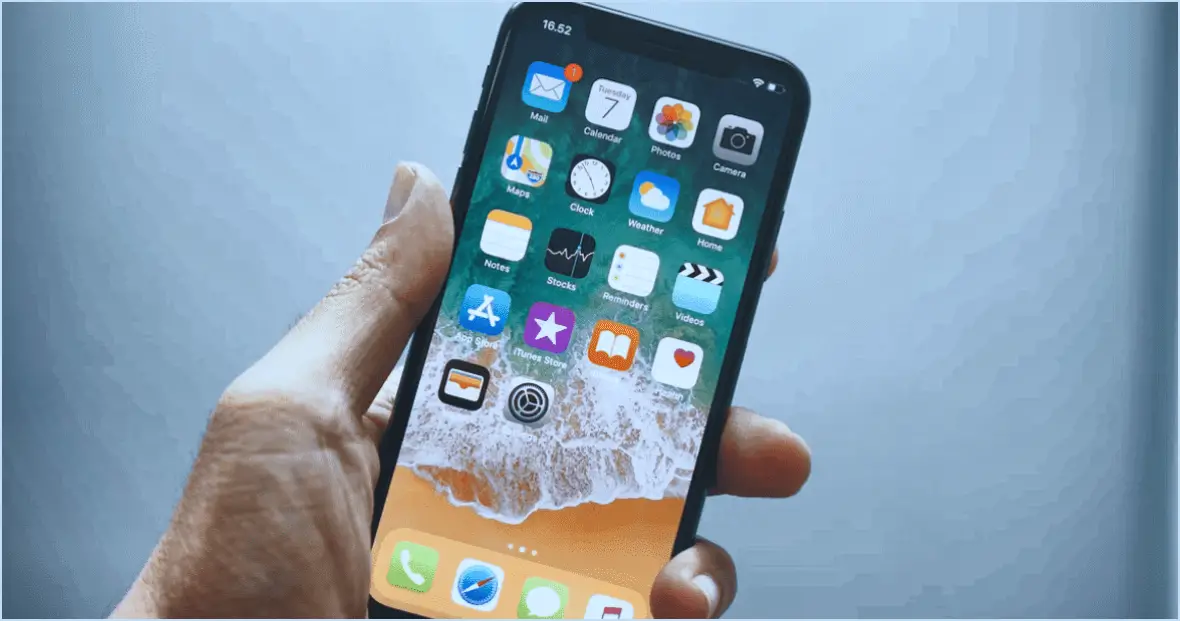Comment rétablir le "mode nuit" sur votre Android?
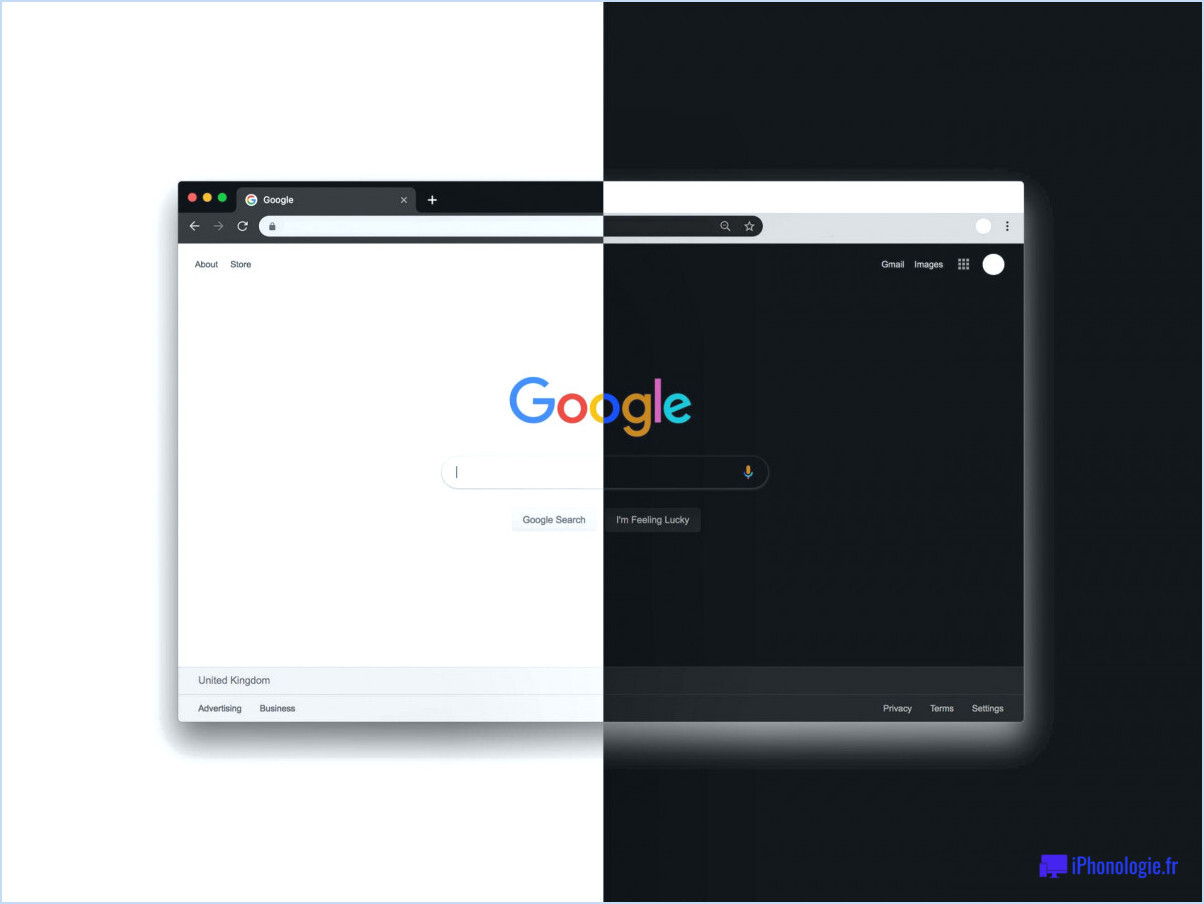
Pour rétablir le "mode nuit" sur votre appareil Android, vous pouvez essayer plusieurs méthodes. Ces méthodes impliquent l'utilisation d'une application tierce ou l'ajustement des paramètres de votre téléphone directement. Explorons ces options en détail :
- Utiliser une application tierce comme Twilight :
L'installation d'une application appelée Twilight constitue un moyen pratique de rétablir la fonctionnalité du mode nuit. Cette application ajuste dynamiquement la température de couleur de votre écran en fonction de l'heure de la journée. En réduisant la lumière bleue émise par votre appareil, Twilight favorise un meilleur sommeil et réduit la fatigue oculaire, en particulier lors de l'utilisation nocturne. Il vous suffit de vous rendre sur le Google Play Store, de rechercher "Twilight" et d'installer l'application. Une fois installée, lancez l'application et suivez les instructions pour la configurer selon vos préférences.
- Ajustez les paramètres de votre téléphone :
Une autre approche consiste à modifier manuellement le paramètre "Mode écran" de votre appareil Android. Voici comment procéder :
a. Ouvrez l'application Paramètres sur votre téléphone ou tablette Android.
b. Faites défiler vers le bas et localisez l'"Affichage" ou l'"Affichage". & Luminosité".
c. Dans ce menu, recherchez un paramètre "Mode nuit" ou "Mode sombre". Le nom spécifique peut varier en fonction de votre appareil et de la version d'Android.
d. Tapez sur l'option pour l'activer. Certains appareils peuvent offrir des options de personnalisation supplémentaires pour le mode nuit, telles que la programmation ou l'activation automatique en fonction de la lumière ambiante.
En suivant ces étapes, vous devriez pouvoir retrouver la fonctionnalité Mode nuit sur votre appareil Android, soit par le biais d'une application dédiée comme Twilight, soit en ajustant les paramètres directement.
N'oubliez pas que le mode nuit peut contribuer à réduire la fatigue oculaire, à améliorer la qualité du sommeil et à rendre l'utilisation nocturne de l'appareil plus confortable. Ainsi, que vous optiez pour une application tierce ou que vous utilisiez les paramètres intégrés, le retour du mode nuit peut améliorer votre expérience globale sur Android.
Comment réactiver le mode nuit?
Pour réactiver le mode nuit sur votre téléphone, suivez ces étapes simples :
- Ouvrez les paramètres de votre téléphone.
- Recherchez la section "Affichage". Elle se trouve généralement en haut du menu des paramètres.
- Dans la section "Affichage", vous trouverez diverses options relatives à l'affichage.
- Faites défiler vers le bas jusqu'à ce que vous trouviez l'option "Mode nuit". Cette option peut également être appelée "Mode sombre" ou quelque chose de similaire, en fonction de votre appareil.
- Tapez sur l'interrupteur à bascule situé à côté de l'option "Mode nuit" pour la réactiver.
- Une fois l'option activée, l'écran de votre téléphone adopte une palette de couleurs plus sombres, ce qui est plus agréable pour les yeux dans des conditions de faible luminosité.
En suivant ces étapes, vous pourrez à nouveau profiter des avantages du mode nuit, en réduisant la fatigue oculaire et en améliorant votre expérience visuelle.
Android dispose-t-il d'un mode nuit?
Android ne dispose pas d'un mode nuit intégré. Cependant, il existe plusieurs alternatives pour améliorer votre expérience visuelle nocturne. L'une d'entre elles consiste à utiliser des applications spécialisées comme Twilight, qui filtre efficacement la lumière bleue émise par votre écran, réduisant ainsi la fatigue oculaire. En installant Twilight ou des applications similaires, vous pouvez faire en sorte que l'écran de votre appareil Android soit moins agressif pour vos yeux lors d'une utilisation nocturne.
En outre, vous pouvez opter pour un fond d'écran ou un thème sombre, qui peut contribuer à réduire la luminosité globale de l'interface de votre appareil. Cela peut s'avérer particulièrement utile lorsque vous utilisez votre appareil Android dans des environnements peu éclairés.
Bien qu'Android lui-même ne propose pas de mode nuit natif, ces solutions tierces offrent des alternatives viables pour atténuer les effets négatifs d'une luminosité excessive de l'écran lors d'une utilisation nocturne.
Comment mettre votre téléphone en mode nuit?
Pour mettre votre téléphone en mode nuit, vous pouvez essayer plusieurs méthodes. Pour les utilisateurs d'iPhone, accédez à Réglages, puis à Affichage. & Luminosité, et faire basculer le bouton Night Shift. Cette fonction ajuste les couleurs de l'écran pour réduire l'émission de lumière bleue, ce qui contribue au confort des yeux lors d'une utilisation nocturne. En outre, certaines applications comme Twitter proposent une option intégrée de mode nuit qui inverse les couleurs pour une meilleure visibilité dans les environnements peu éclairés. N'oubliez pas que l'activation du mode nuit favorise une expérience visuelle plus apaisante lorsque vous utilisez votre téléphone dans des conditions de faible luminosité.
Comment forcer le mode sombre?
Pour forcer le mode sombre sur les sites Web, vous pouvez essayer les méthodes suivantes :
- Extensions de navigateur: Installez Dark Mode pour Chrome ou Dark Reader pour Firefox. Ces extensions convertissent automatiquement les sites web en mode sombre lorsque vous les parcourez, ce qui permet d'obtenir un thème sombre cohérent sur différents sites.
- Scripts utilisateur personnalisés: Utilisez un script utilisateur personnalisé pour modifier l'apparence d'un site web. Les scripts utilisateur sont de petits bouts de code qui peuvent être exécutés sur des sites web spécifiques pour en modifier l'apparence. Des outils tels que Tampermonkey ou Greasemonkey vous permettent de créer et d'appliquer des scripts utilisateur.
N'oubliez pas que ces méthodes peuvent ne pas fonctionner de manière universelle sur tous les sites web, car cela dépend de la manière dont les sites sont conçus. En outre, certains sites web peuvent disposer de leurs propres options intégrées de mode sombre que vous pouvez activer dans leurs paramètres.
Comment rétablir les couleurs sur mon téléphone?
Si vous souhaitez rétablir les couleurs sur l'écran de votre téléphone, une solution possible consiste à activer la fonction "Luminosité automatique". Pour ce faire, accédez à l'application Paramètres de votre téléphone et sélectionnez l'option Affichage. De là, il vous suffit d'activer la fonction de luminosité automatique. Votre téléphone ajustera alors automatiquement ses niveaux de luminosité en fonction des conditions d'éclairage ambiantes, ce qui permettra peut-être de retrouver les couleurs souhaitées sur votre écran. Essayez et voyez si cela résout le problème pour vous !
Où se trouve le mode sombre dans les paramètres de l'appareil?
Le mode sombre se trouve dans les paramètres de certains appareils. Pour les appareils iOS, vous pouvez le localiser dans l'application Réglages. Sur les ordinateurs Mac, il est accessible via l'app Préférences système. Ces options vous permettent d'activer le mode sombre, qui offre une palette de couleurs plus sombres et plus agréables à l'œil, en particulier dans les environnements faiblement éclairés. En activant le mode sombre, vous pouvez améliorer l'expérience visuelle de votre appareil et potentiellement réduire la fatigue oculaire. N'oubliez pas de vérifier la disponibilité du mode sombre dans les paramètres de votre appareil.
Comment forcer mon téléphone à passer en mode sombre?
Pour forcer votre téléphone à passer en mode sombre, plusieurs options s'offrent à vous. La première consiste à maintenir le bouton d'alimentation enfoncé jusqu'à ce que l'option "Éteindre" apparaisse. Appuyez dessus pour éteindre complètement l'écran de votre téléphone. Vous pouvez également vous rendre dans le menu paramètres de votre téléphone de votre téléphone et repérer l'option "Affichage" ou "Délai d'affichage" . Dans ce menu, vous pouvez spécifier la durée souhaitée pour que l'écran de votre téléphone s'éteigne automatiquement après une période d'inactivité. Cela vous permet de préserver l'autonomie de la batterie et de vous assurer que votre téléphone s'éteint lorsqu'il n'est pas utilisé.